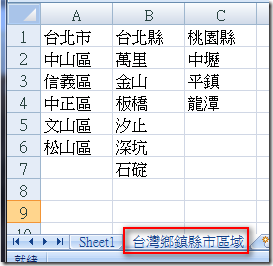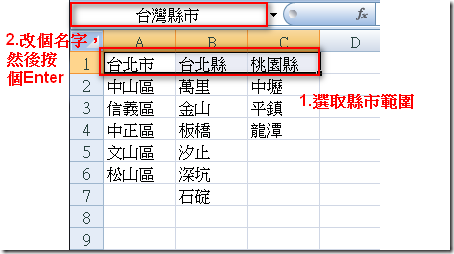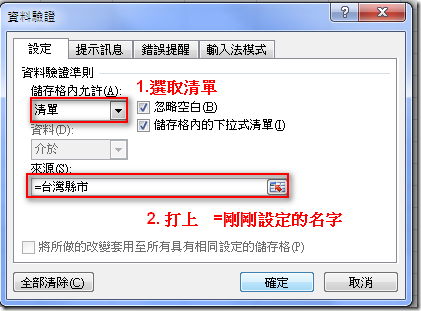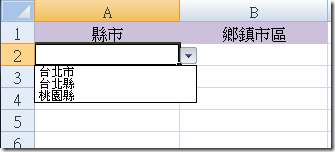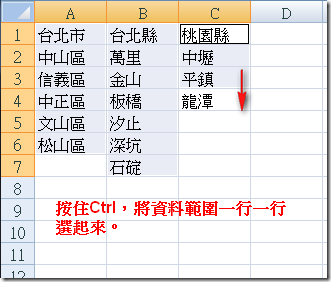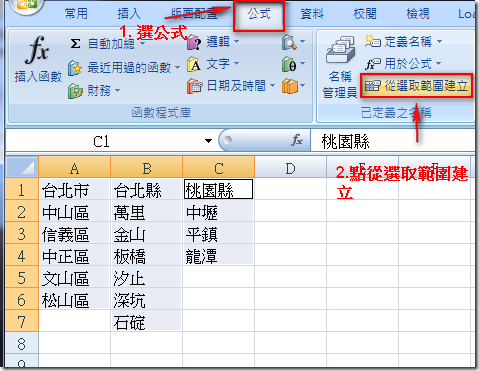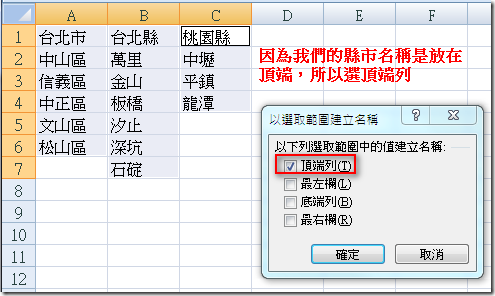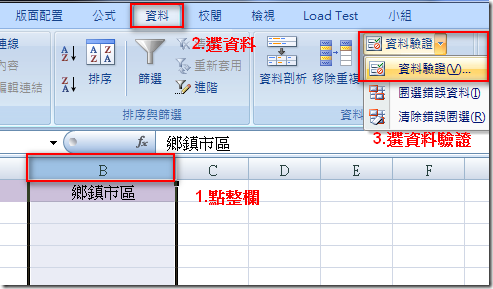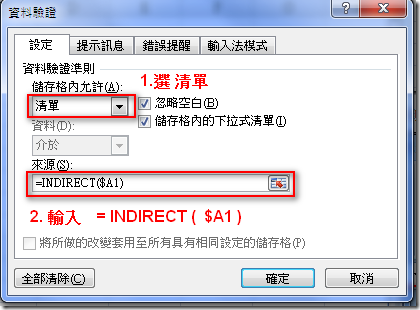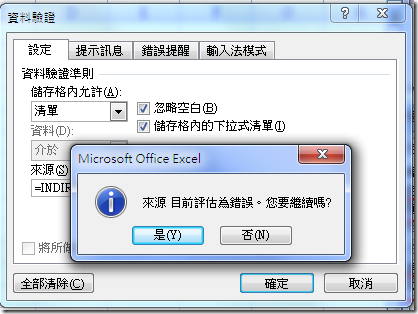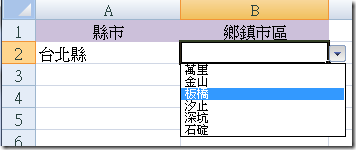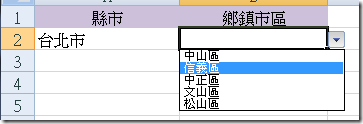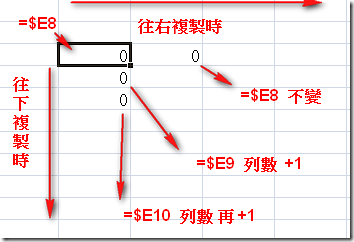Office系列-Excel 做出連動式下拉選單
有時候必須做出制式格式的Excel文件,給客戶填寫
像是縣市及鄉鎮市區的欄位,就要做成下拉選單給客戶填比較不容易出錯
今天來記錄一下Excel的連動式下拉選單怎麼做。
首先,先新增一個Sheet,改成自己容易辨識的名字,然後把資料加入
( 下圖只是個範例...因為我懶得把全部資料Key完)
然後回到原來的主Sheet,準備開始做第一層的下拉選單
然後會跳出資料驗證
(資料驗證有很多東西可以玩,可以限制使用者的輸入值,不過為了不模糊焦點,這裡就不分享了。)
先選取清單,然後在來源的地方,key上剛剛第二張圖時設定的名字(這裡是設台灣縣市,所以是key=台灣縣市)
然後按下確定後,第一層就做完了。
接著做第二層,回到"台灣鄉鎮縣市區域"這個Sheet
然後回到原本的Sheet
跳出資料驗證框之後,也是一樣選取清單。
最重要的部分來了,來源的地方 打上 = INDIRECT ( $A1 )
indirect應該是excel的一個函式, $A1 代表A1這個欄位,$這個符號代表鎖定
表示當儲存格複製的時候,A不會變動,但1會變動(等等最後會有範例)
可能會跳出錯誤,但不要管他,按是。
這樣就完成啦。看下面的成果。
剛剛還沒講完的 $A1鎖定的範例,例如有一格 公式是 =$E8 代表鎖定欄,但沒有鎖定列
因此往右複製改變欄時,公式不會變動。往下複製改變列時,列數會變動。
另外再講一個東西吧
如果怕客戶亂改下拉選單的選單值,可以把欄位隱藏,或是整個Sheet隱藏
另外要顯示的話,就是點下面的取消隱藏。別自己隱藏卻忘了怎麼顯示囉。